⇣ Содержание

|
Опрос
|
реклама
Самое интересное в новостях
ASUS Crosshair V Formula: «мать» сынку, чтоб стать «отцом»
⇡#Меню настроек BIOS Setup платы ASUS Crosshair V FormulaЗашитый в 32-мегабитную микросхему AMI UEFI BIOS этой платы традиционно для топовых «материнок» ASUS очень богат возможностями настроек — обычных и тонких. Большинство функций ясно из приведённых ниже скриншотов, тем более что красивый графический, «под мышку», интерфейс меню BIOS Setup достаточно качественно переведен на русский язык (хотя с непривычки иногда приходится покумекать, что на самом деле означает тот или иной русский термин). 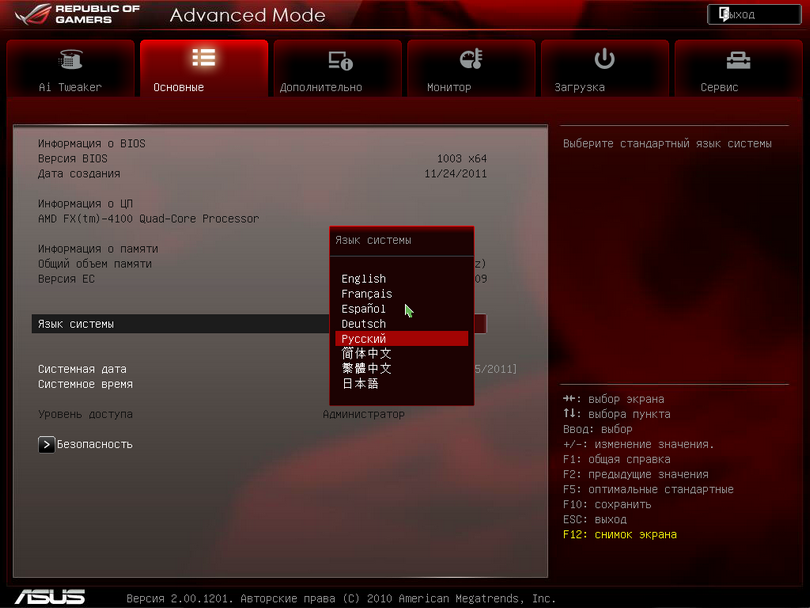 Поэтому поясним лишь наиболее интересные, на наш взгляд, моменты.  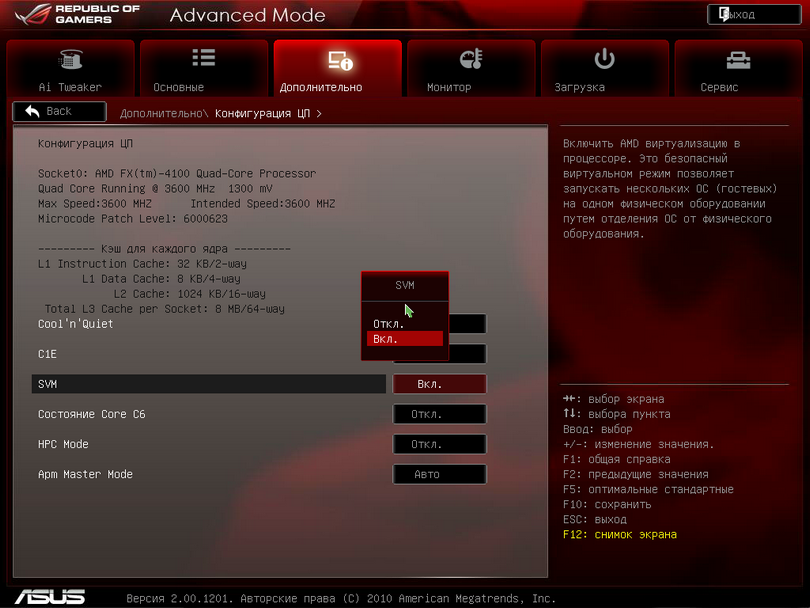   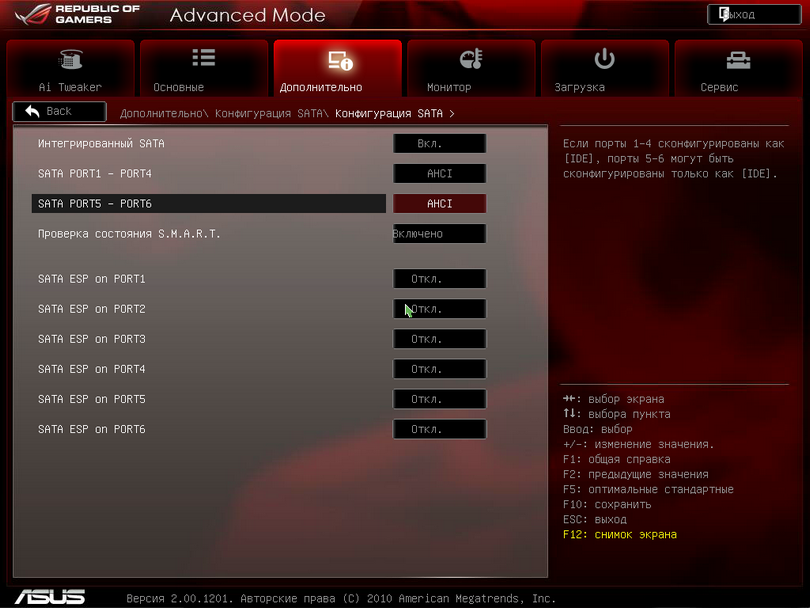  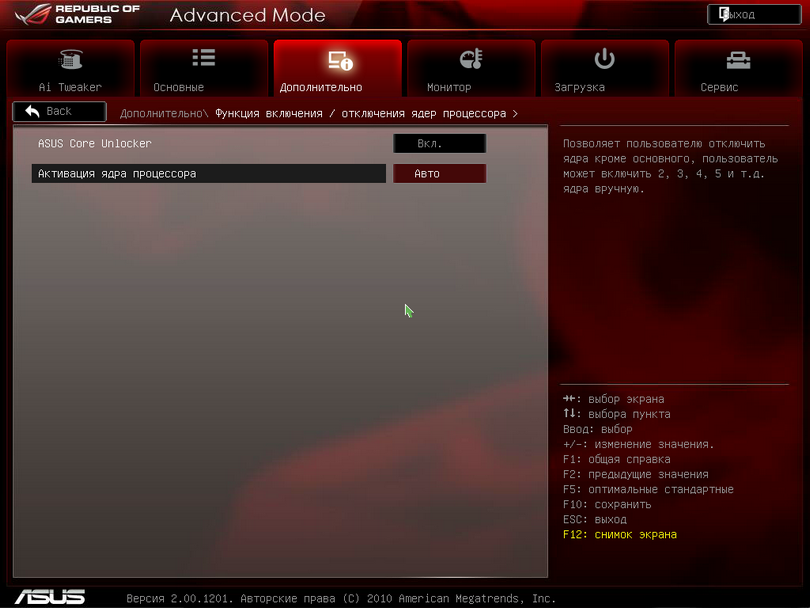 Функция ASUS Core Unlocker, если повезет, позволяет разблокировать отключенные ядра в процессорах Athlon и Phenom (при этом система, однако, может работать нестабильно). На процессорах AMD FX эта функция, увы, не работает, и превратить 4-ядерник в 6- или 8-ядерник не получится. Зато функция «Активация ядра процессора» позволит при необходимости исключить одно или несколько ядер из работы процессора. 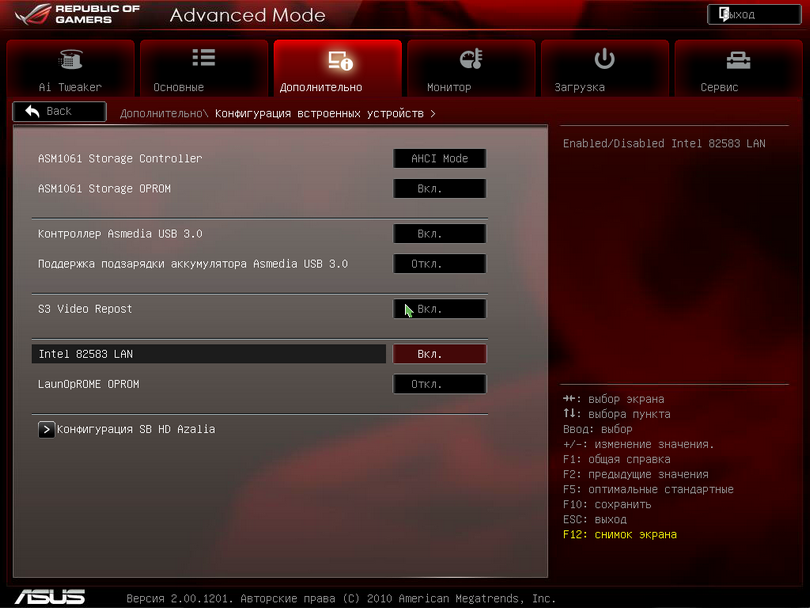 Для контроллера USB 3.0 интересна функция подзарядки аккумулятора, позволяющая увеличить выходной ток по линии питания (+5 В) соответствующих разъёмов. 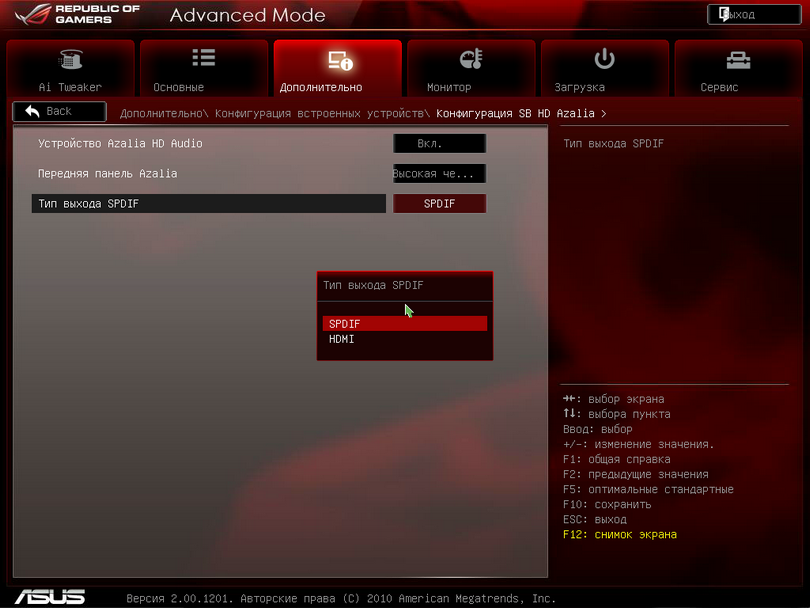 Цифровой аудиовыход можно переключать между режимами S/PDIF и HDMI. 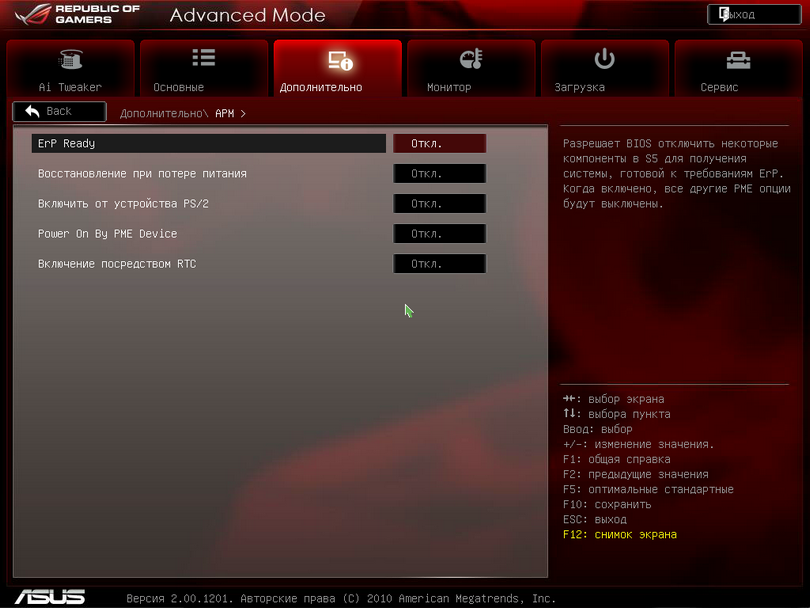 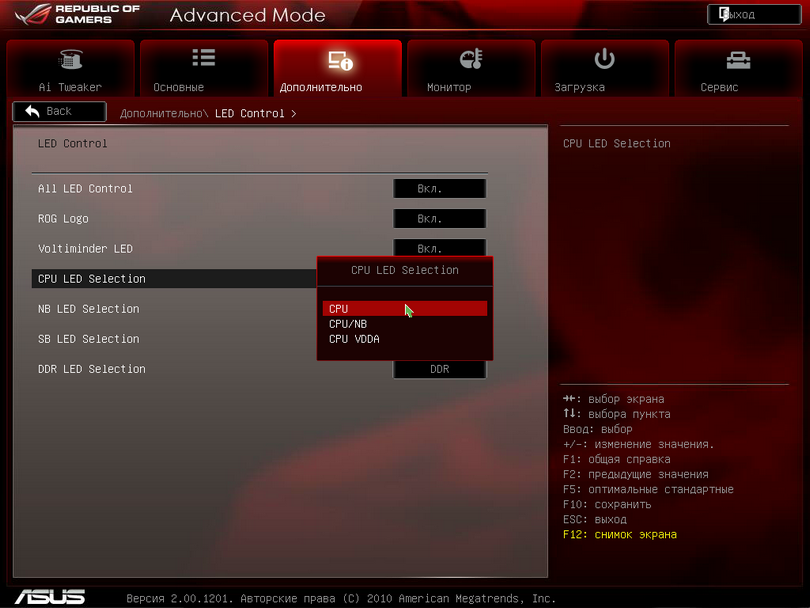 Светодиодам Voltiminder LED на плате можно переназначать функции индикации уровней напряжения: для CPU LED это может быть напряжение на CPU, контроллере памяти или CPU VDDA, для NB LED – сам северный мост (основное питание), его питание в 1,8 В или шины PCI Express, для SB LED – он сам или шина HT, а для DDR LED – напряжения DDR или VDDR. 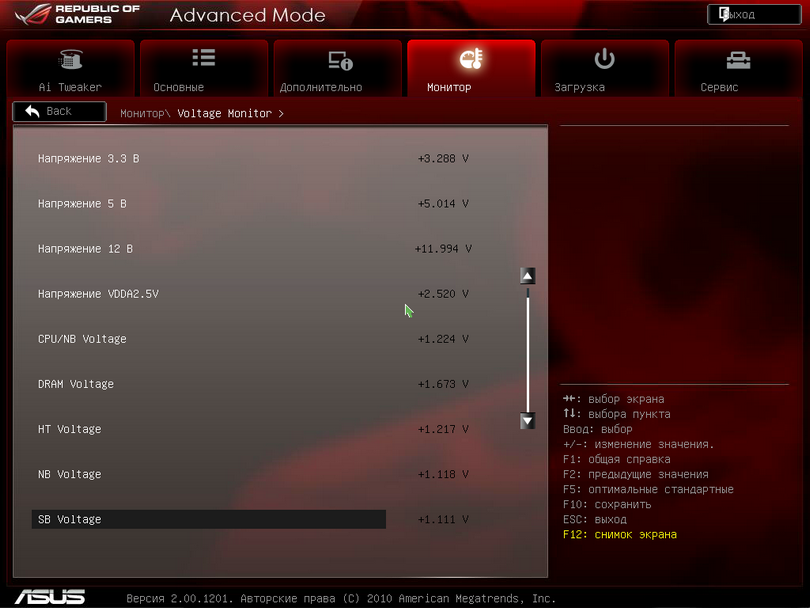 В меню BIOS Setup платы контролируются уровни 10 питающих напряжений, включая напряжение ядра ЦП и многие внутренние, 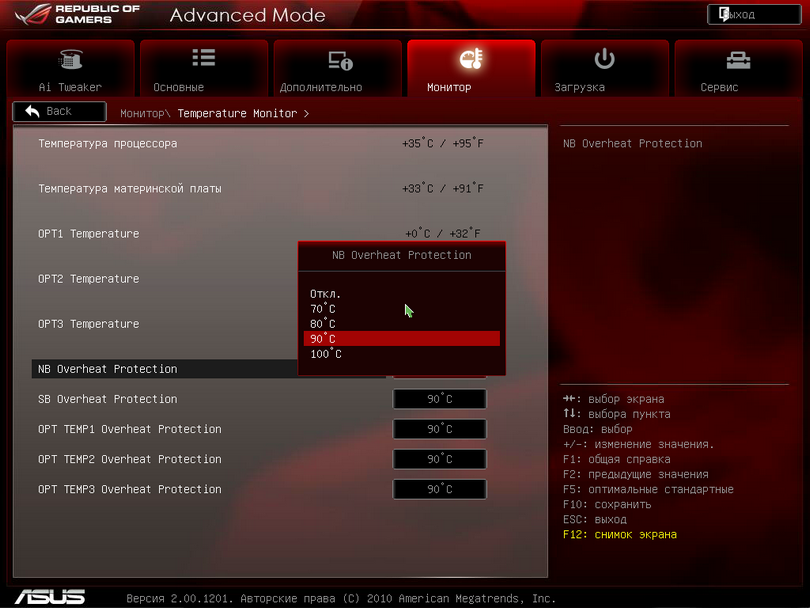 а также температура пяти точек (три из них — при помощи приобретаемых отдельно внешних термисторов), причем для них можно задавать предельно допустимое рабочее значение в диапазоне от +70 до +100 градусов Цельсия. 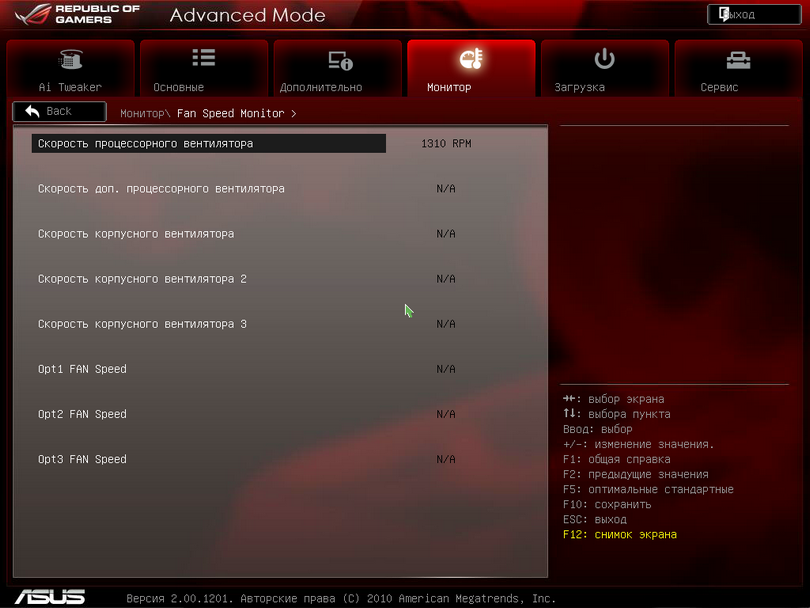 Мониторится и скорость вращения всех восьми вентиляторов, которые можно подключить к этой плате напрямую! 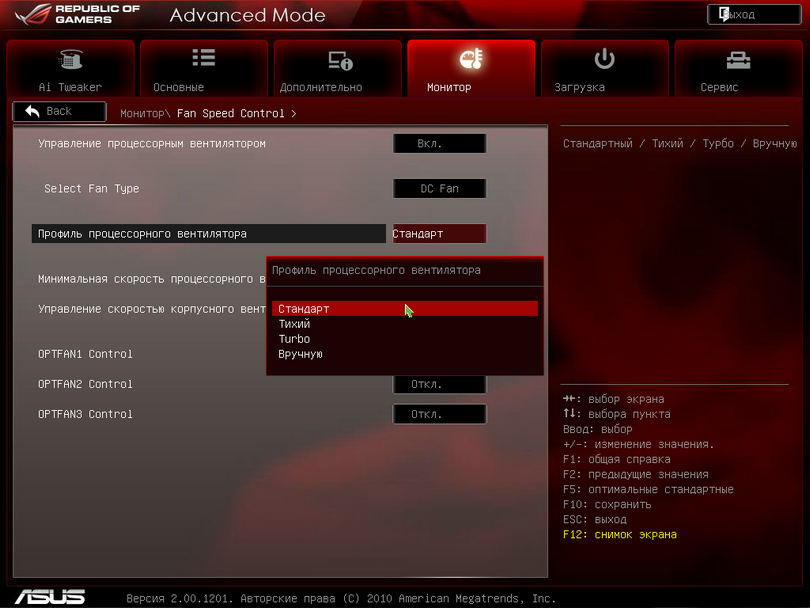 Управление скоростью вращения «карлсонов» реализовано в отдельном пункте меню и лишь для пяти вентиляторов (вернее, шести, поскольку два процессорных управляются синхронно). Для процессорного кулера можно выбрать тип управления (PWM, то есть широтно-импульсной модуляцией, или DC, то есть напряжением питания) и степень регулировки (три предустановки или вручную, см. скриншот выше), причем с отдельным заданием минимальной скорости вентилятора. Для корпусного вентилятора (уже без возможности PWM-управления) тоже допустимы три предустановки или ручная регулировка, а также задание минимальной скорости. 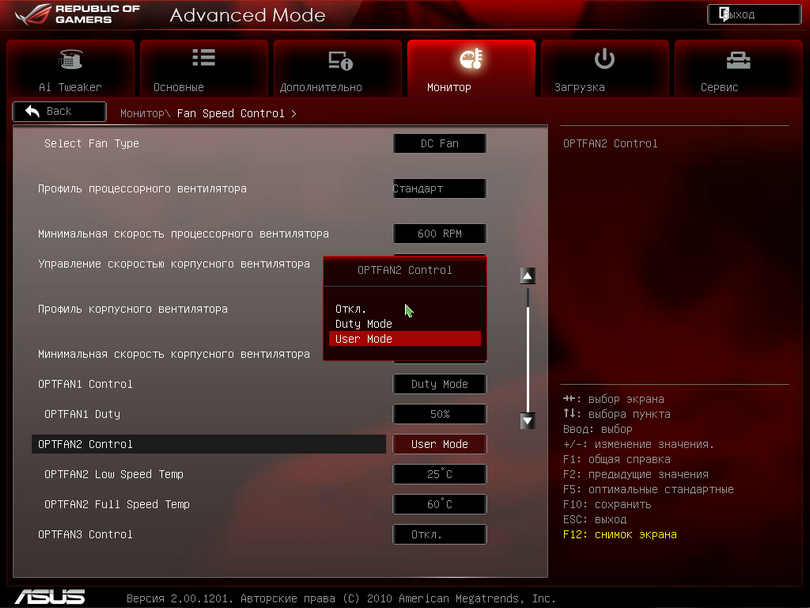 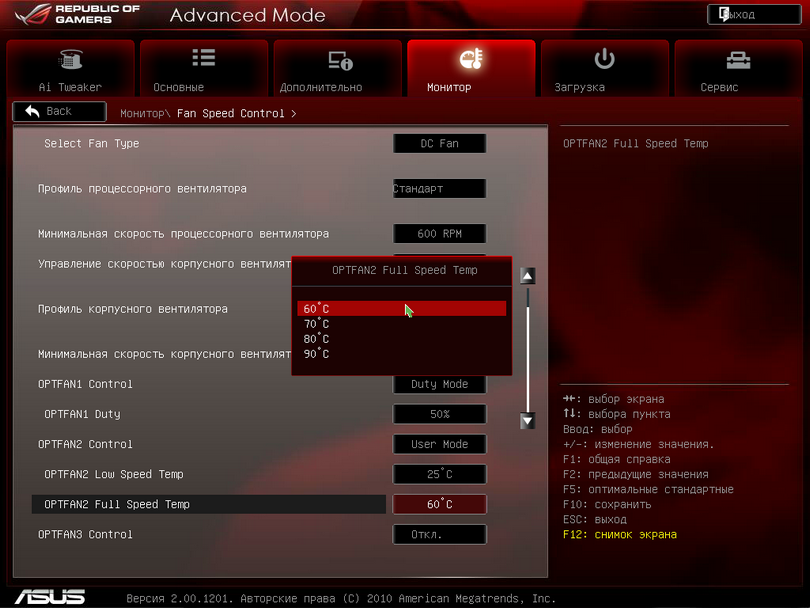 Для трёх опциональных системных вентиляторов, которые допустимо регулировать «от» внешних термисторов (OPTFAN1-3), здесь можно выставить как постоянную скорость вращения (от 40% до 100% с шагом 10% в режиме Duty Mode), так и плавную регулировку скорости от температуры соответствующего термистора (User Mode). В последнем случае минимальная скорость достигается при заданной температуре датчика в диапазоне от 25 до 40 градусов с шагом 5, а максимальная — по достижении термистором температуры, заданной в диапазоне от 60 до 90 градусов с шагом 10 (см. два скриншота выше). Повторимся, это очень удобная функция для использования платы в корпусе, поскольку позволяет заменить достаточно серьёзный (и дорогой) внешний реобас. 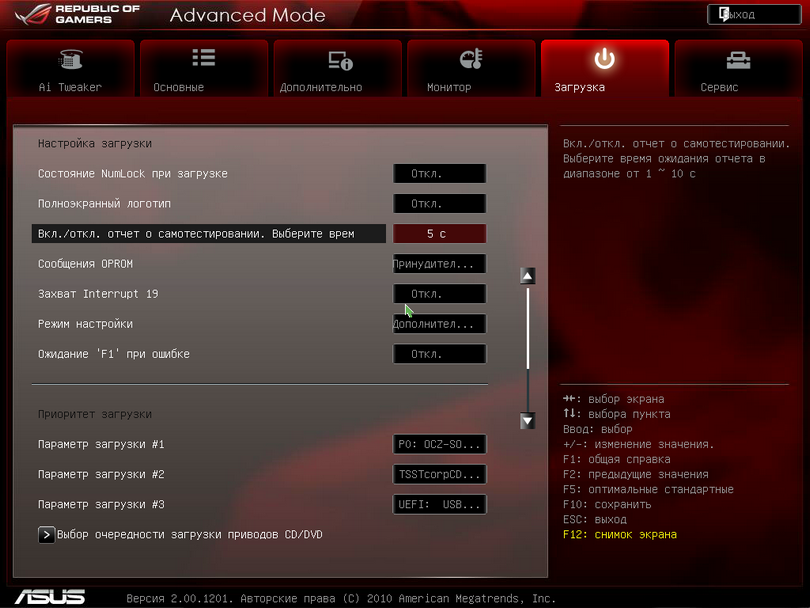 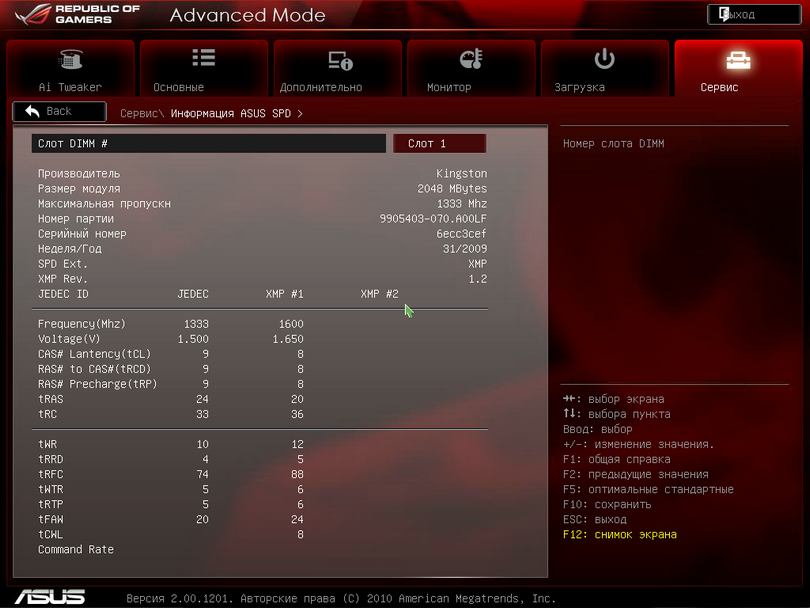 Отдельного разговора заслуживает богатейший пункт настроек Ai Tweaker. 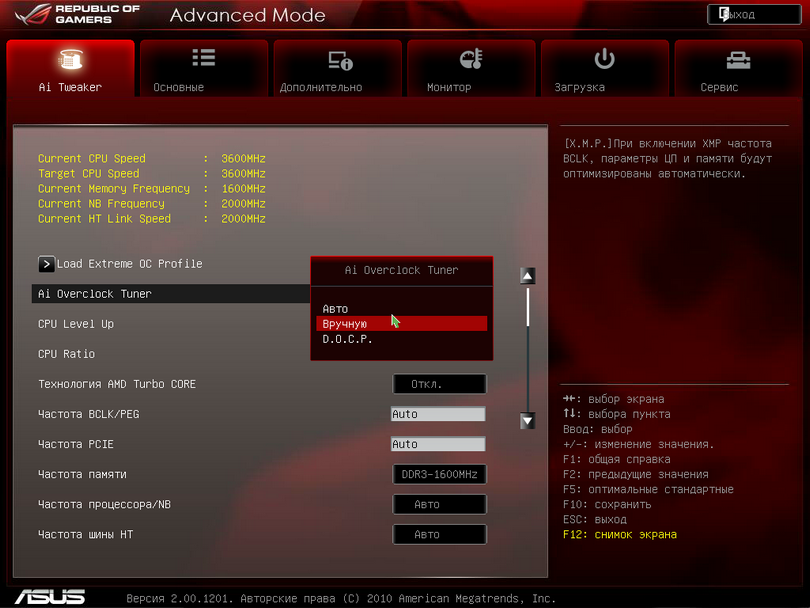 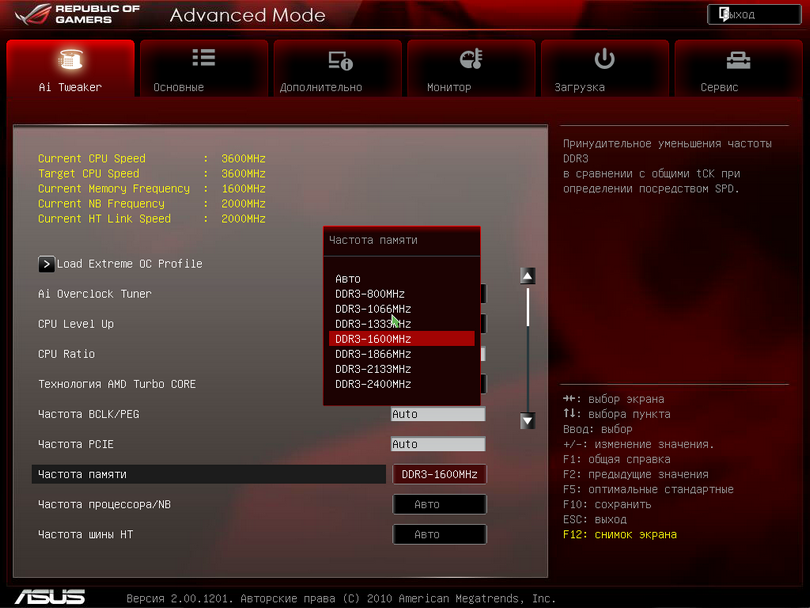 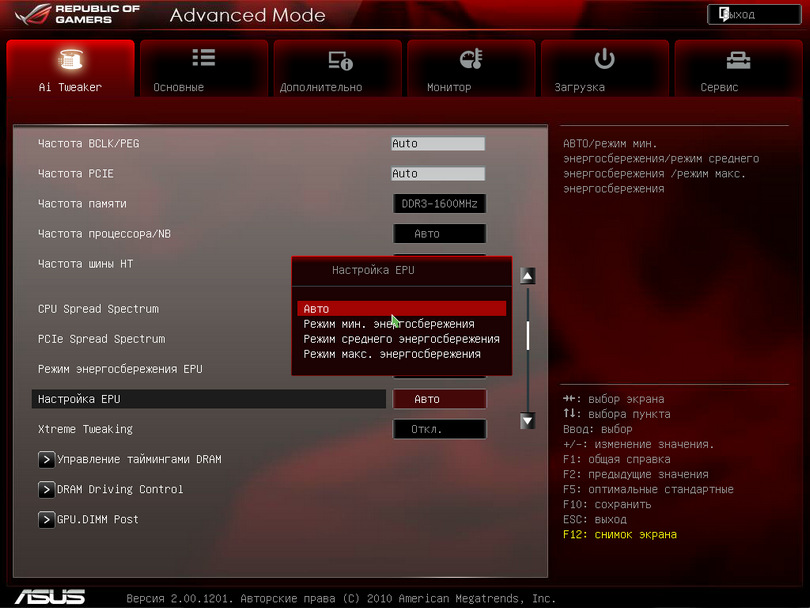 Диапазоны изменения рабочих значений многочисленных величин (частот и напряжений) мы приводим в сводной табличке. Диапазоны регулировки частот и напряжений в меню BIOS Setup платы
Очень полезен для разгона богатый пункт настроек работы стабилизатора напряжения на процессоре (скажем спасибо примененной на плате схеме Digi+ VRM). 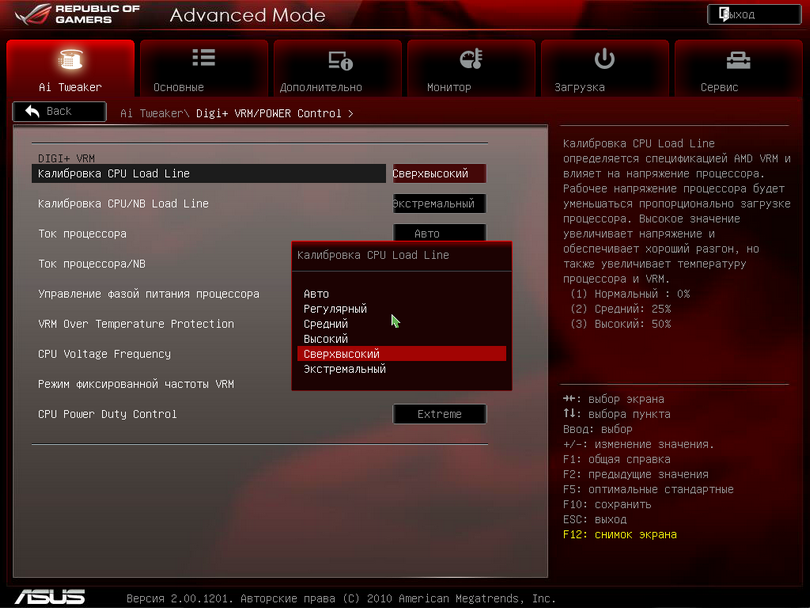 Здесь можно не только установить один из нескольких режимов работы схемы CPU Load Line (Calibration) и аналогичной для контроллера памяти в процессоре (CPU/NB Load Line), но и при необходимости задать вручную максимальный ток процессора, а также ток контроллера памяти в процессоре.  Кроме того, здесь позволительно управлять фазами процессорного VRM, 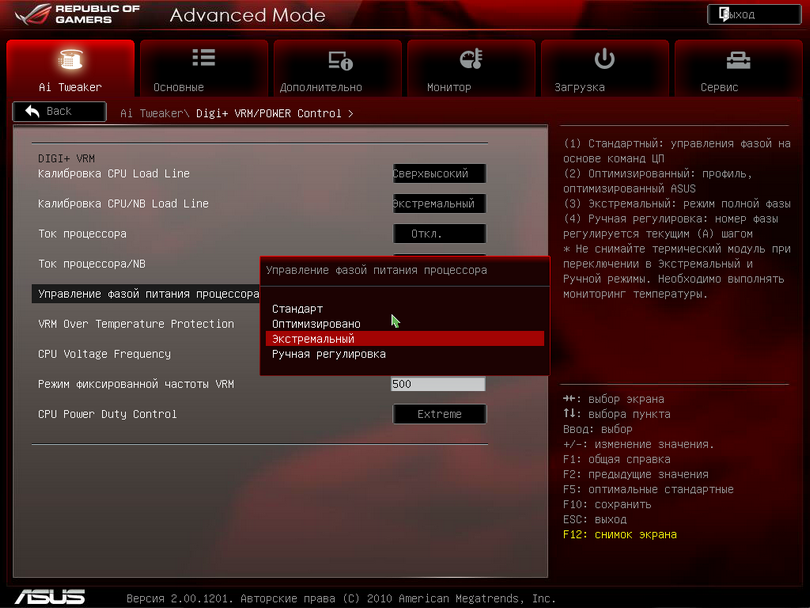 отключать при необходимости температурную защиту VRM от перегрева и задавать частоту работы VRM в диапазоне от 300 до 550 МГц с шагом 10 МГц (более высокая частота работы VRM ускоряет переходные характеристики, то есть уменьшает нестабильность питающего ЦП напряжения, но при этом VRM больше греется и потребляет).  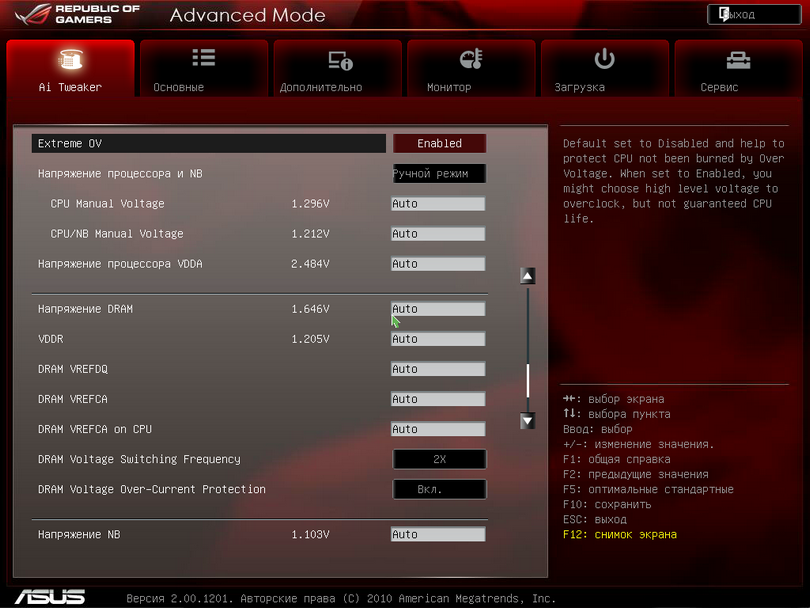 В отдельном пункте меню можно также удваивать частоту работы стабилизатора питания системной памяти и отключать его защиту от превышения нагрузки по току. 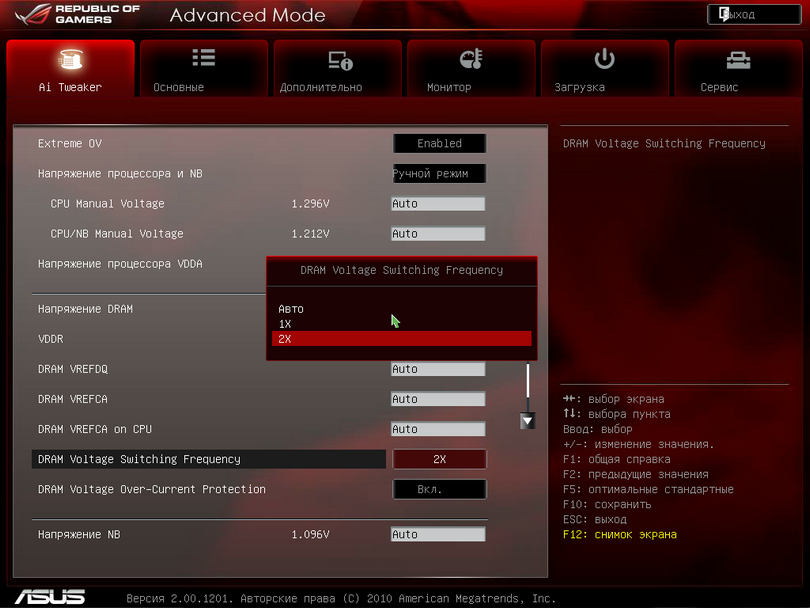 Удваивать частоту работы VRM можно также для стабилизаторов питания северного моста и шины PCI Express:  Поддающиеся регулировке тайминги памяти показаны на следующих скриншотах. 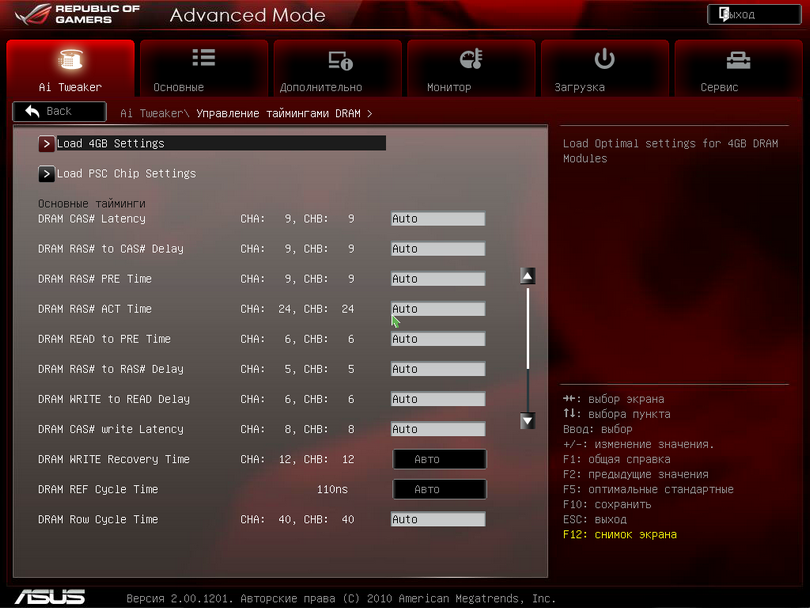  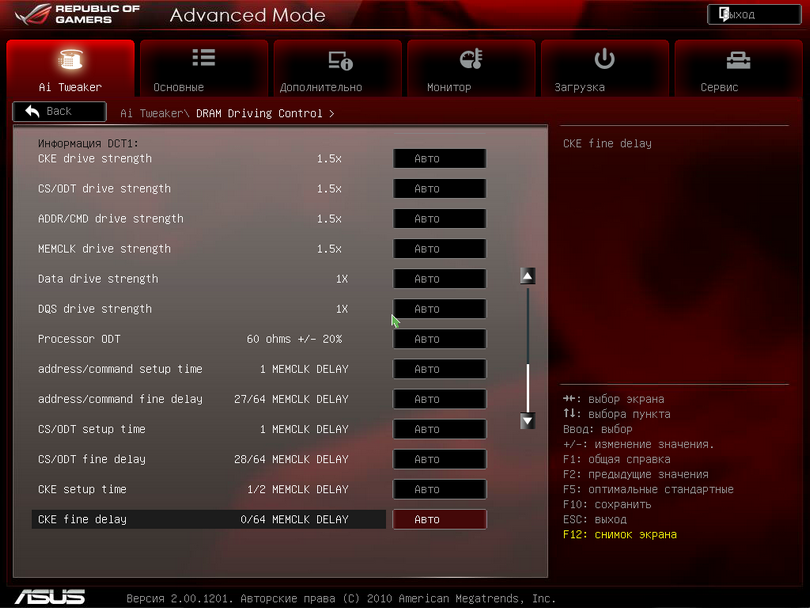 Наконец, удобно, что на отдельном экране показаны занятые в текущий момент слоты платы и режимы их работы. 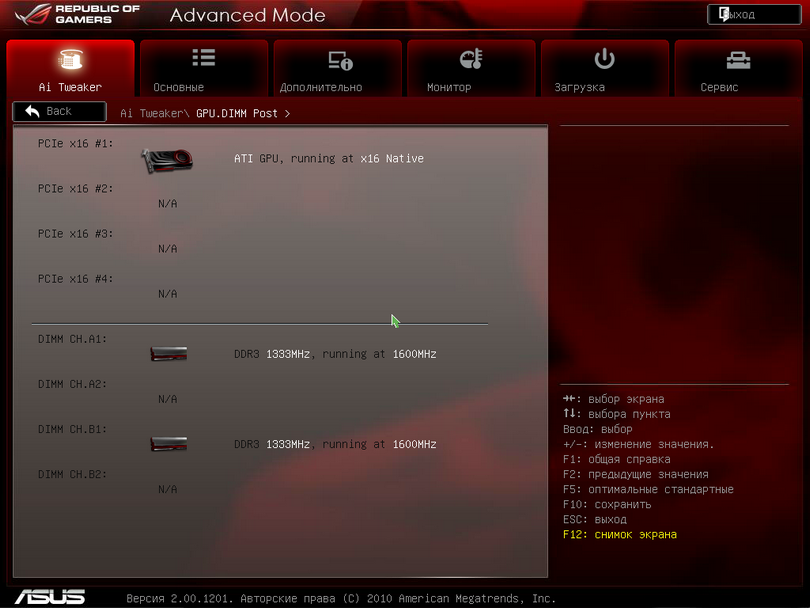 Неудобно, однако, что первым пунктом меню Exit является загрузка оптимальных настроек, а не традиционный «Сохранить изменения и выйти». 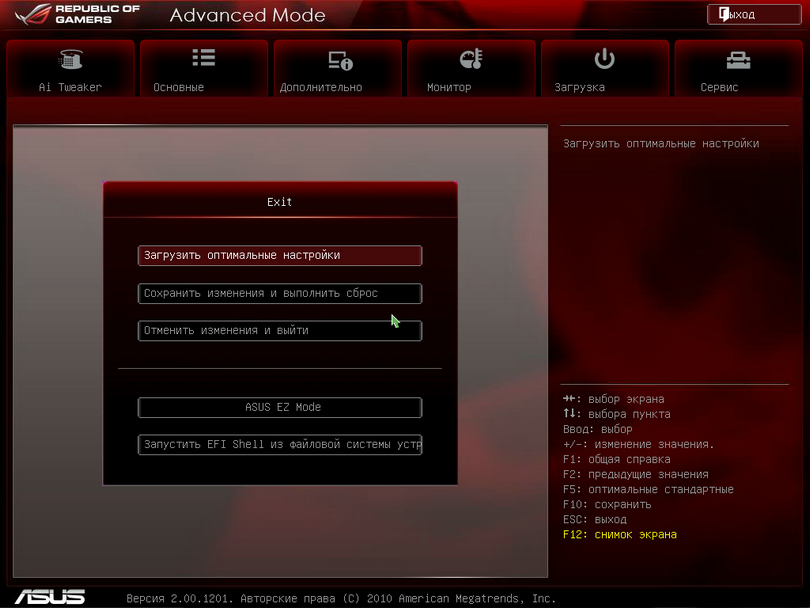 При частом «лазании в BIOS» в процессе выполнения тонкого разгона и пр. случайное, «на автомате», нажатие этого пункта вместо «Сохранить и выйти» способно похе... простите, потерять результат долгого кропотливого труда. Впрочем, сохранять промежуточные настройки разгона для их последующей загрузки можно в специальном пункте меню. «От производителя» также доступно для установки под Windows множество полезных утилит, повышающих удобство работы с ПК и позволяющих настраивать и разгонять компьютер, практически не заходя в меню BIOS Setup.  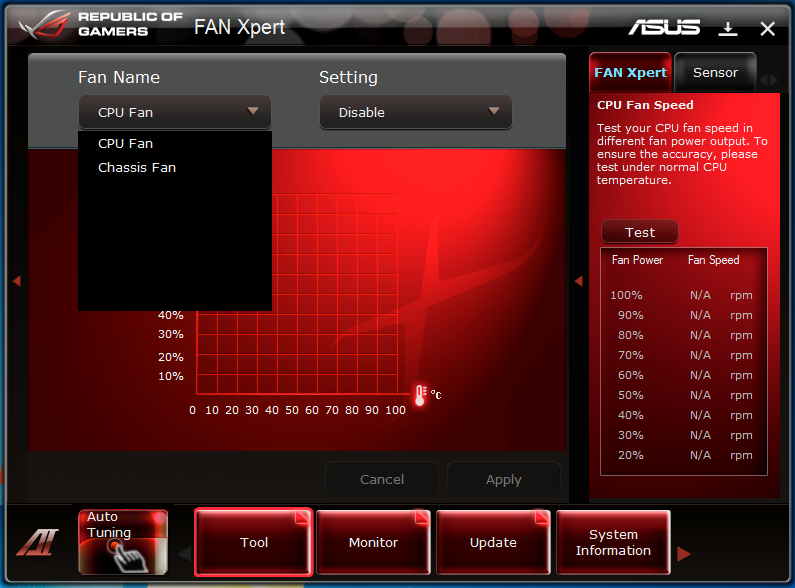
⇣ Содержание
Если Вы заметили ошибку — выделите ее мышью и нажмите CTRL+ENTER.
|